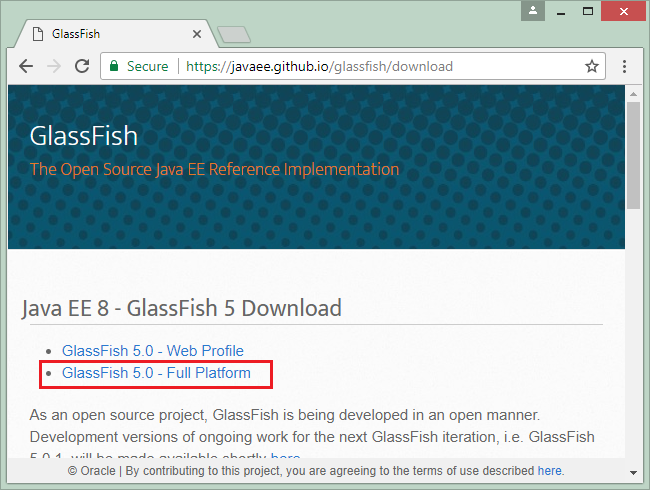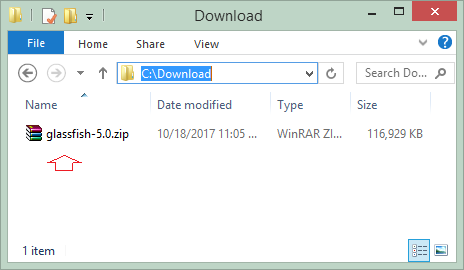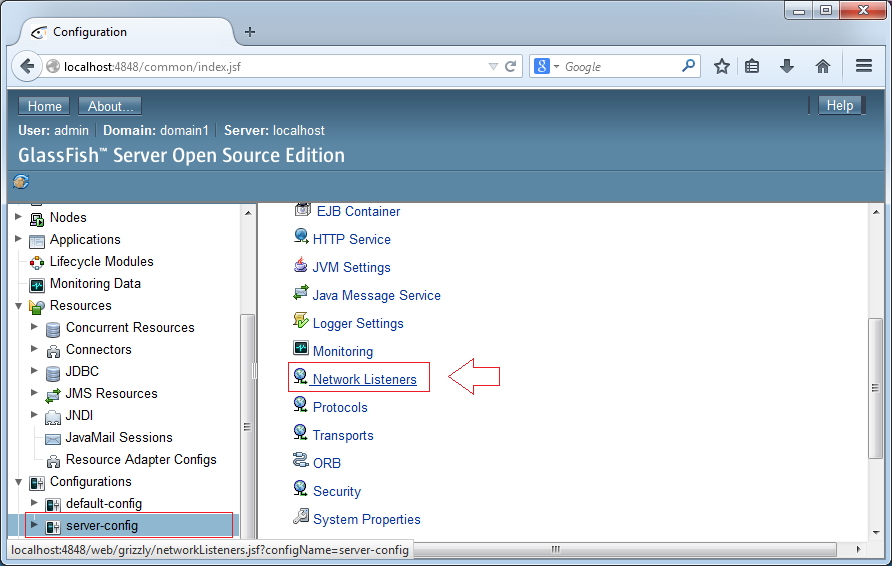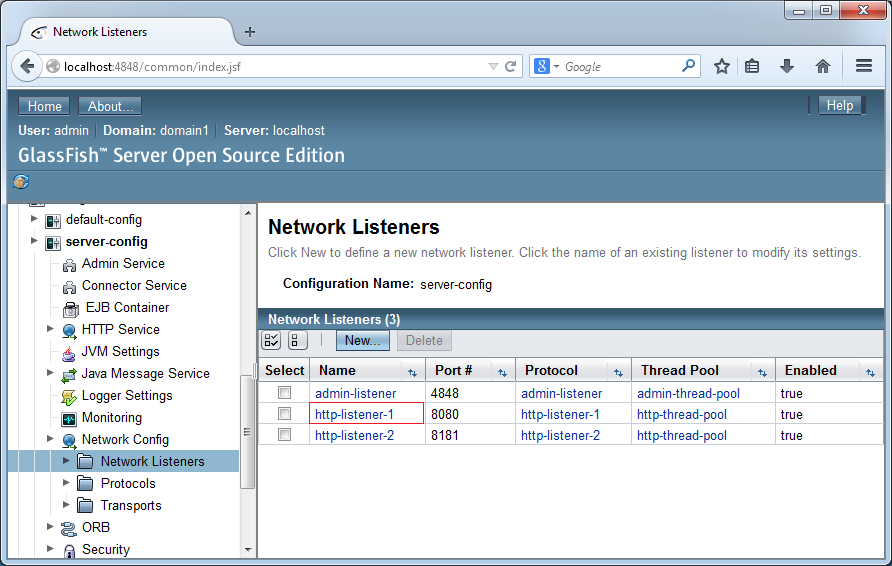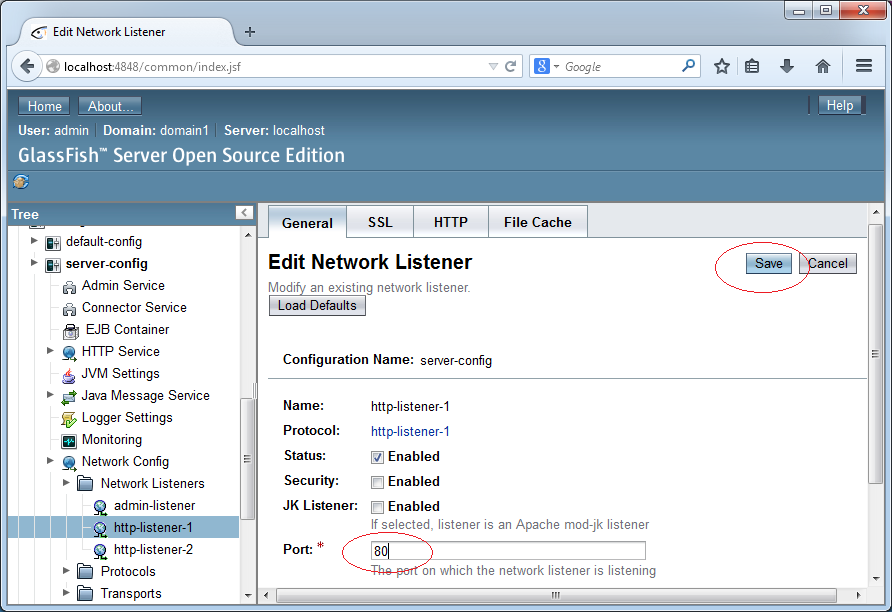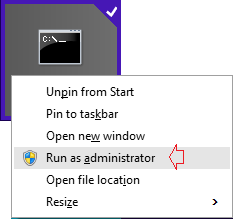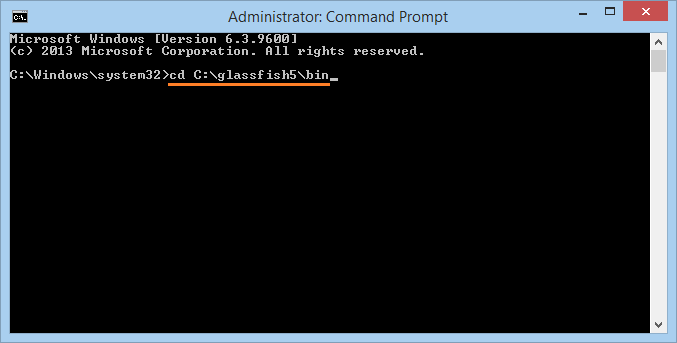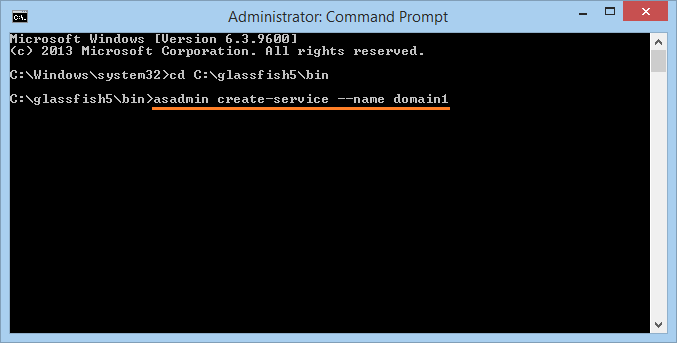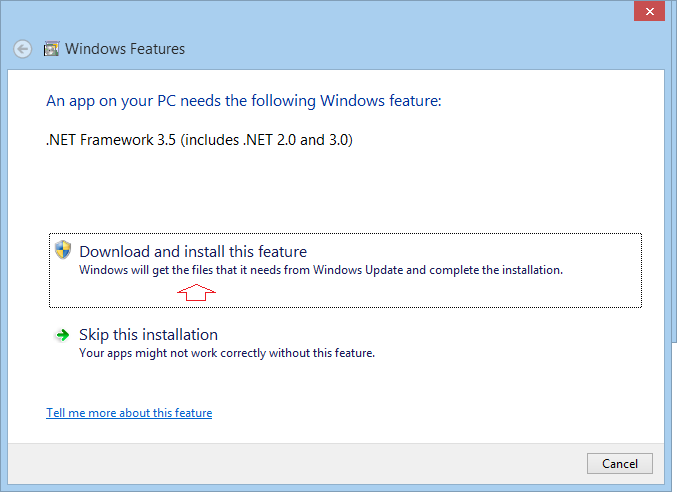Установите Glassfish Web Server в Windows
2. Что такое Glassfish Server
Glassfish server là một webserver, cho phép bạn triển khai các ứng dụng web viết trên java lên đó. Cũng giống như một số Webserver khác.
- Tomcat
- Weblogic
- Websphere
- JBoss
- ....
Возможно, вы знакомы с Tomcat, это webserver для изучения и разработки приложений. Glassfish сильнее, чем Tomcat, разработан с Sun и стал продуктом Oracle после того как Java была продана Oracle. В настоящее время Glassfish server имеет 2 версии, одна бесплатная и с открытым исходным кодом, еще одна коммерческая версия.
В этом руководстве я покажу вам как установить и конфигурировать бесплатную версию Glassfish.
4. Начать с Glassfish
Извлечь Glassfish в папку на жестком диске:
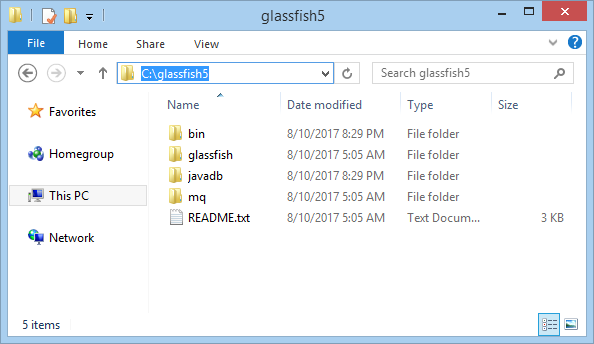
Объявить Java Home:
Glassfish5 требует использования Java 8 и выше. Вы должны объявить место Java.
Войдите в каталог:
- <Glassfish_Home>/glassfish/config
Редактировать файл
- asenv.bat

Добавить конфигурацию:
- set path=<Java_Location>/bin
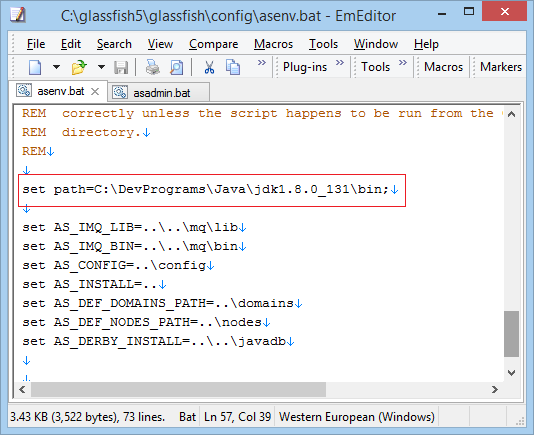
Run Glassfish
Oткройте Cmd чтобы перейти к:
- <GlassFish_Home>/bin
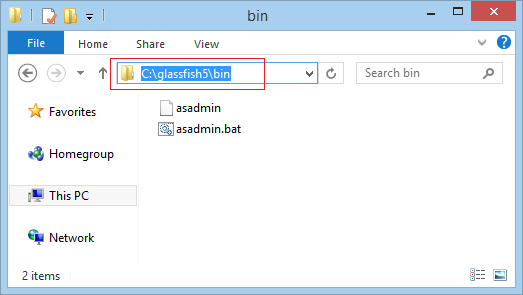
Перейти к:
- cd C:\glassfish5\bin

Чтобы запустить domain1 на Glassfish server:
- asadmin start-domain domain1
Чтобы остановить domain1:
- asadmin stop-domain domain1
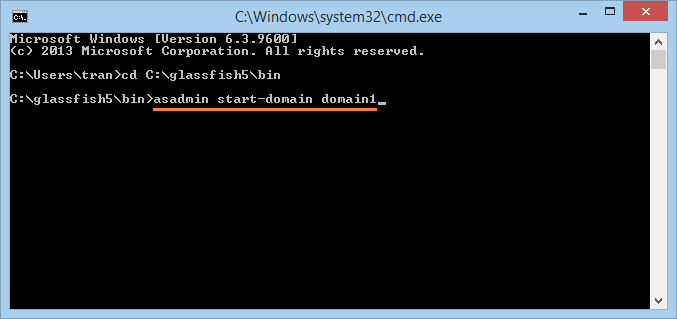
domain1 успешно запущен.
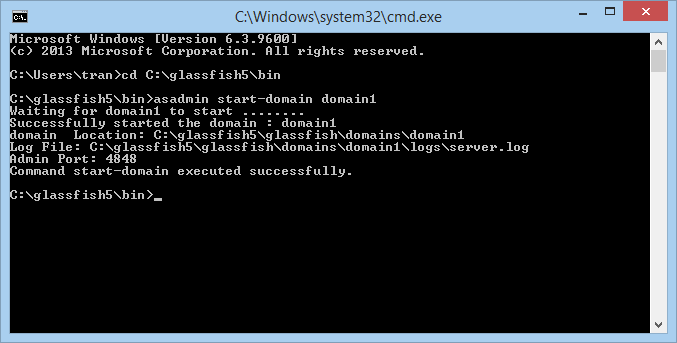
Перейти к:
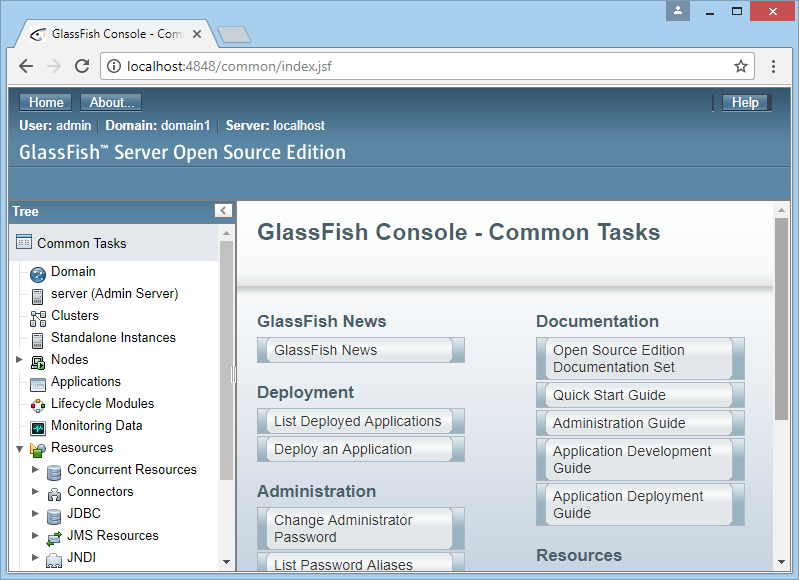
Попытаться развернуть веб приложение:
Вы можете скачать веб приложение демо по ссылке:
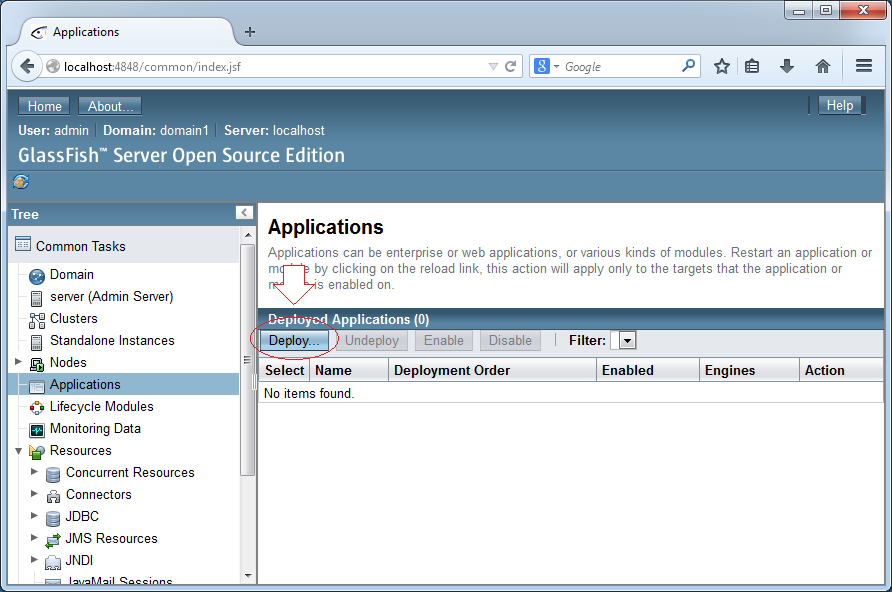
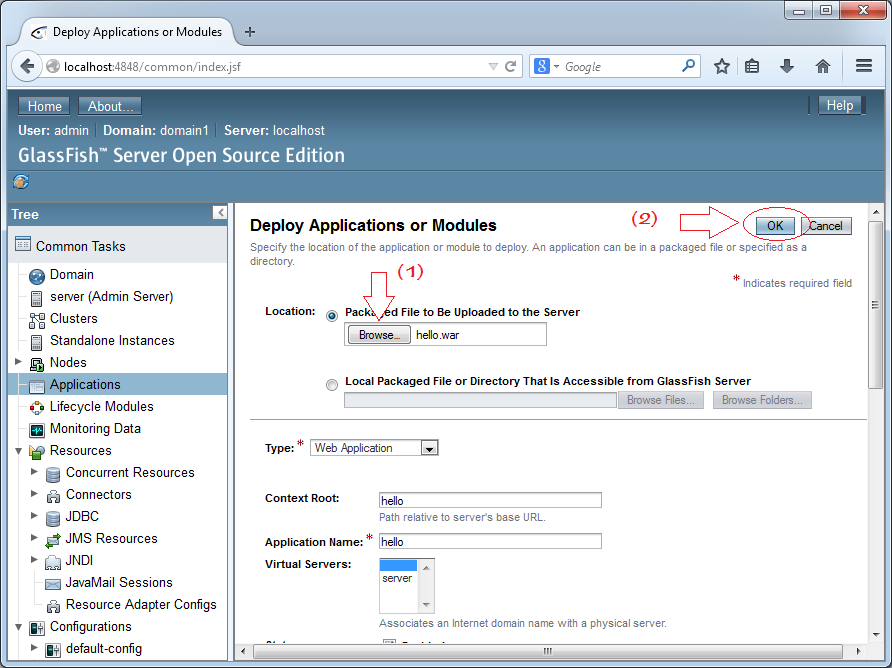
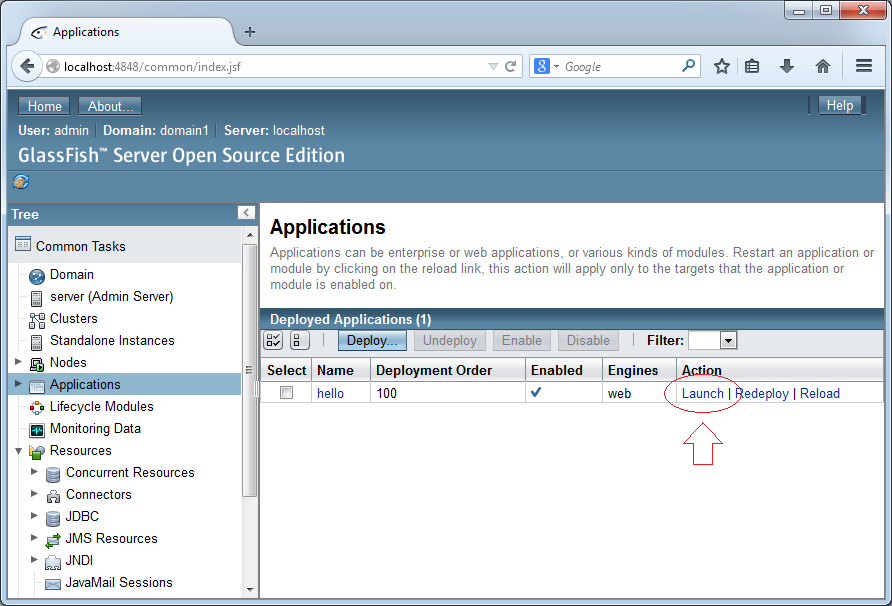
По умолчанию развернутое приложение будет запущено на порту 8080. Вы можете изменить его на другой порт, или изменить на порт 80, детали о конфигурации упоминаются ниже.
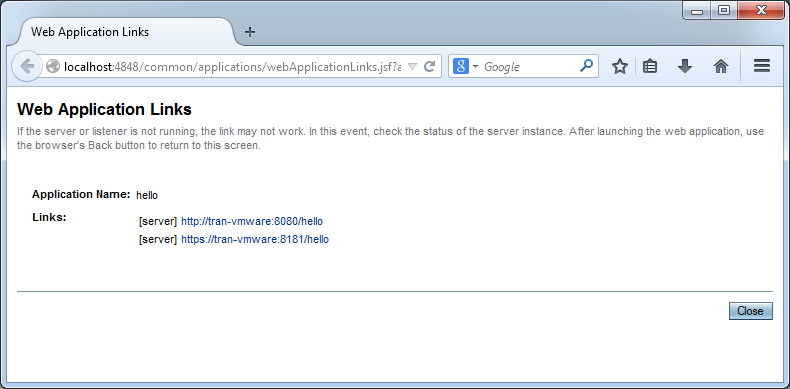
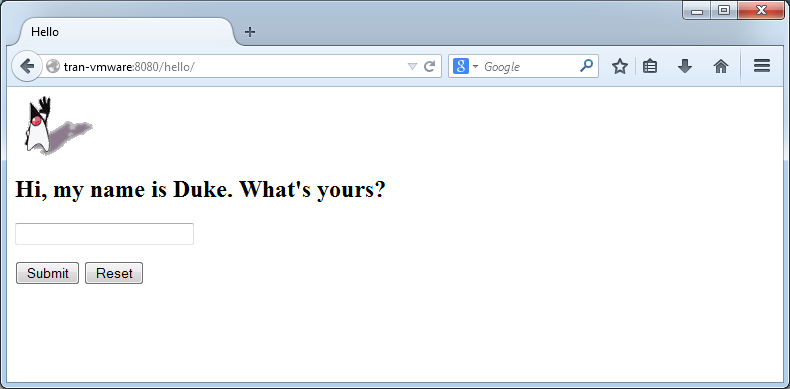
Pуководства Java Application Servers
- Установите Tomcat Server для Eclipse
- Установить Tomcat Server
- Установите Glassfish Web Server в Windows
- Установить Oracle WebLogic Server
- Как создать WindowsService для Oracle WebLogic Server?
- Разверните приложение Spring Boot на Tomcat Server
- Развертывание приложения Spring Boot на Oracle WebLogic Server
- Развертывание Spring MVC на сервере Oracle WebLogic Server
- Установить сертификат SSL для сервера Tomcat
- Установите бесплатный SSL-сертификат Let's Encrypt для Tomcat Server в Ubuntu
Show More
Руководства Java Servlet/JSP
- Установите Tomcat Server для Eclipse
- Установите Glassfish Web Server в Windows
- Запускать веб-приложение Java Maven в Tomcat Maven Plugin
- Запуск веб-приложения Java Maven в Jetty Maven Plugin
- Запуск фоновой задачи в приложении Java Servlet
- Руководство Java Servlet для начинающих
- Руководство Java Servlet Filter
- Руководство Java JSP для начинающих
- Руководство Java JSP Standard Tag Library (JSTL)
- Установите Web Tools Platform для Eclipse
- Создайте простое приложение для входа и закрепите его с помощью Java Servlet Filter
- Создание простого веб-приложения Java с использованием Servlet, JSP и JDBC
- Загрузка и загрузка файлов, хранящихся на жестком диске с помощью Java Servlet
- Выгрузка и загрузка файлов из базы данных с помощью Java Servlet
- Отображение изображения из базы данных с помощью Java Servlet
- Перенаправление 301 Постоянное перенаправление в Java Servlet
- Как автоматически перенаправить http на https в веб-приложение Java?
- Используйте Google reCAPTCHA в веб-приложении Java
Show More